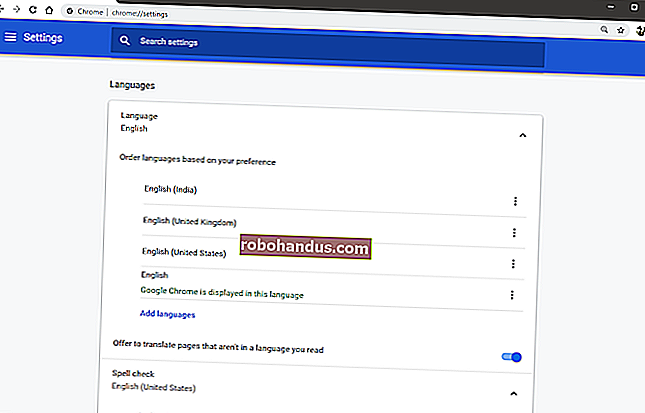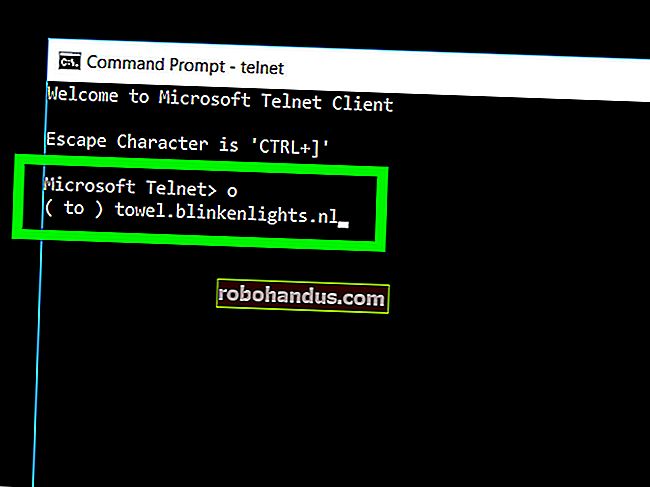วิธีค้นหาหมายเลขประจำเครื่องพีซี Windows ของคุณ

Windows จะไม่แสดงหมายเลขประจำเครื่องพีซีของคุณที่ใดก็ได้ในอินเทอร์เฟซและเครื่องมือข้อมูลระบบที่เป็นที่นิยมก็ไม่ได้ แต่คุณมักจะค้นหาหมายเลขประจำเครื่องของพีซีได้ด้วยคำสั่งง่ายๆดูใน BIOS ของคุณหรือบนฮาร์ดแวร์
เรียกใช้คำสั่ง WMIC
เปิดหน้าต่างพร้อมรับคำสั่งเพื่อเริ่มต้น ใน Windows 10 หรือ 8 ให้คลิกขวาที่ปุ่ม Start แล้วเลือก“ Command Prompt” ใน Windows 7 ให้กด Windows + R พิมพ์“ cmd” ลงในกล่องโต้ตอบ Run จากนั้นกด Enter

ที่พรอมต์คำสั่งพิมพ์คำสั่งต่อไปนี้แล้วกด Enter:
wmic bios รับหมายเลขซีเรียล
คุณจะเห็นหมายเลขประจำเครื่องของคอมพิวเตอร์แสดงอยู่ใต้ข้อความ“ SerialNumber” คำสั่งนี้ใช้เครื่องมือ Windows Management Instrumentation Command-line (WMIC) เพื่อดึงหมายเลขซีเรียลของระบบจาก BIOS

หากคุณไม่เห็นหมายเลขประจำเครื่องพีซีของคุณให้ตำหนิผู้ผลิตพีซีของคุณ หมายเลขจะปรากฏที่นี่ก็ต่อเมื่อผู้ผลิตพีซีบันทึกไว้ใน BIOS หรือเฟิร์มแวร์ UEFI ของคอมพิวเตอร์ของคุณ ผู้ผลิตพีซีมักไม่กรอกหมายเลขให้ถูกต้อง ในกรณีนี้คุณจะเห็นบางอย่างเช่น“ 0” หรือ“ ต้องกรอกโดย OEM” แทนที่จะเป็นหมายเลขซีเรียลจริง

ที่เกี่ยวข้อง: วิธีตรวจสอบหมายเลขรุ่นเมนบอร์ดของคุณบนพีซี Windows ของคุณ
สิ่งนี้ก็เป็นจริงเช่นกันหากคุณสร้างพีซีของคุณเองเนื่องจากพีซีเองไม่มีหมายเลขประจำเครื่อง อย่างไรก็ตามคุณสามารถค้นหาหมายเลขประจำเครื่องของเมนบอร์ดและส่วนประกอบอื่น ๆ ได้
ตรวจสอบ BIOS

นอกจากนี้คุณยังสามารถค้นหาหมายเลขประจำเครื่องได้ในหน้าจอการตั้งค่าเฟิร์มแวร์ BIOS หรือ UEFI เทคนิคนี้จะไม่ทำให้คุณได้รับหมายเลขซีเรียลหากwmicคำสั่งไม่ได้เนื่องจากคำสั่งดึงหมายเลขซีเรียลจาก BIOS อย่างไรก็ตามการตรวจสอบ BIOS อาจมีประโยชน์หากคุณไม่สามารถลงชื่อเข้าใช้ Windows เพื่อเรียกใช้wmicคำสั่งได้
ที่เกี่ยวข้อง: BIOS ของพีซีทำอะไรและควรใช้เมื่อใด
เข้าไปที่หน้าจอการตั้งค่าเฟิร์มแวร์ BIOS หรือ UEFI แล้วมองไปรอบ ๆ เพื่อหา“ หมายเลขประจำเครื่อง” ที่ใดที่หนึ่งบนหน้าจอข้อมูลระบบ มันจะอยู่คนละที่บนพีซีเครื่องอื่น แต่โดยปกติแล้วคุณจะพบได้ที่ไหนสักแห่งบนหน้าจอ“ หลัก” หรือ“ ระบบ”
ค้นหาหมายเลขประจำเครื่องบนฮาร์ดแวร์กล่องหรือที่อื่นของพีซี

หากคุณไม่เห็นหมายเลขซีเรียลหลังจากเรียกใช้wmicคำสั่งหรือหากคุณไม่สามารถเปิดพีซีได้หรือไม่สามารถเข้าถึงได้มีหลายที่ที่คุณอาจพบหมายเลขซีเรียล:
- หากคุณมีแล็ปท็อปให้พลิกกลับด้าน ในแล็ปท็อปบางเครื่องคุณจะเห็นหมายเลขบนสติกเกอร์ คุณจะเห็นหมายเลขที่พิมพ์บนโลหะหรือพลาสติกที่แล็ปท็อปทำโดยตรง หากแล็ปท็อปของคุณมีแบตเตอรี่แบบถอดได้บางครั้งหมายเลขประจำเครื่องจะอยู่บนสติกเกอร์ด้านในช่องใส่แบตเตอรี่ใต้แบตเตอรี่
- หากคุณมีเดสก์ท็อปพีซีให้ดูที่ด้านหลังด้านบนหรือด้านข้างของเคสเพื่อหาสติกเกอร์บางประเภท ตัวเลขอาจอยู่บนสติกเกอร์ด้านในเคสด้วยดังนั้นคุณอาจต้องเปิดขึ้น
- หากคุณไม่พบหมายเลขประจำเครื่องบนพีซีให้ค้นหาคำแนะนำเฉพาะสำหรับรุ่นของคุณทางออนไลน์ เว็บไซต์ของผู้ผลิตควรบอกคุณอย่างชัดเจนว่าจะดูที่ไหน
- หากคุณลงทะเบียนพีซีของคุณกับผู้ผลิตหรือได้รับบริการการรับประกันหมายเลขประจำเครื่องควรรวมอยู่ในเอกสารการลงทะเบียนใบเสร็จรับเงินการรับประกันหรืออีเมลยืนยันสำหรับบริการ

- หากคุณยังคงมีกล่องผลิตภัณฑ์เดิมอยู่มักจะมีหมายเลขซีเรียลพิมพ์อยู่โดยมักจะอยู่บนสติกเกอร์เดียวกันพร้อมกับบาร์โค้ด
- หากคุณซื้อพีซีทางออนไลน์หรือในร้านค้าอาจมีการพิมพ์หมายเลขประจำเครื่องบนใบเสร็จทางกายภาพหรืออีเมลที่คุณได้รับ
และถ้าคุณไม่สามารถหาหมายเลขประจำเครื่องของคุณได้เลยก็อย่าเพิ่งหมดหวัง หากคุณมีหลักฐานการซื้อผู้ผลิตยังคงสามารถช่วยเหลือคุณได้ทุกอย่างที่คุณต้องการและอาจสามารถหาหมายเลขซีเรียลให้คุณได้